So verhindern Sie, dass Alt + Tab Randregisterkarten anzeigt
Aktualisiert Marsch 2023: Erhalten Sie keine Fehlermeldungen mehr und verlangsamen Sie Ihr System mit unserem Optimierungstool. Holen Sie es sich jetzt unter - > diesem Link
- Downloaden und installieren Sie das Reparaturtool hier.
- Lassen Sie Ihren Computer scannen.
- Das Tool wird dann deinen Computer reparieren.
Bisher konnten Benutzer mit der Alt + Tab-Funktion schnell zwischen laufenden Programmen und Apps wechseln. Dies wird sich bald mit dem bevorstehenden Windows 10-Feature-Update ändern.
In Windows 10 Version 2009 zeigt Windows 10 alle Microsoft Edge-Registerkarten auf der Registerkarte Alt + an. Das heißt, Registerkarten oder Webseiten, die im Edge-Browser geöffnet sind, werden jetzt in Alt + Tab angezeigt, zusätzlich zum Ausführen von Programmen und Öffnen von Datei-Explorer-Fenstern.
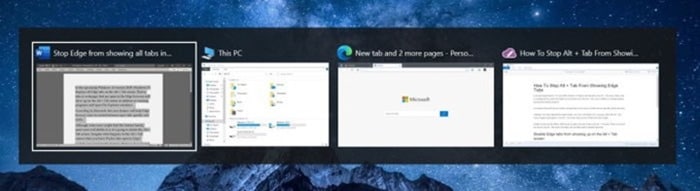
Laut Microsoft hilft diese neue Funktion Edge-Browser-Benutzern, schnell und einfach zwischen geöffneten Registerkarten zu wechseln.
Wichtige Hinweise:
Mit diesem Tool können Sie PC-Problemen vorbeugen und sich beispielsweise vor Dateiverlust und Malware schützen. Außerdem ist es eine großartige Möglichkeit, Ihren Computer für maximale Leistung zu optimieren. Das Programm behebt häufige Fehler, die auf Windows-Systemen auftreten können, mit Leichtigkeit - Sie brauchen keine stundenlange Fehlersuche, wenn Sie die perfekte Lösung zur Hand haben:
- Schritt 1: Laden Sie das PC Repair & Optimizer Tool herunter (Windows 11, 10, 8, 7, XP, Vista - Microsoft Gold-zertifiziert).
- Schritt 2: Klicken Sie auf "Scan starten", um Probleme in der Windows-Registrierung zu finden, die zu PC-Problemen führen könnten.
- Schritt 3: Klicken Sie auf "Alles reparieren", um alle Probleme zu beheben.
Obwohl einige Benutzer diese Funktion möglicherweise nützlich finden, werden sie den meisten Benutzern nicht gefallen, da sie den Alt + Tab-Bildschirm überladen wird. Stellen Sie sich vor, was mit Alt + Tab passiert, wenn in Edge mehr als 30 Tabs geöffnet sind!
Glücklicherweise können Sie diese Funktion deaktivieren, wenn Sie nicht mehrere Registerkarten in Alt + Tab sehen möchten. Wenn Sie die Funktion deaktivieren, wird auf dem Bildschirm Alt + Tab anstelle der geöffneten Tabs nur das Kantenfenster angezeigt.
Deaktivieren Sie, dass Kantenregisterkarten in Alt + Tab
angezeigt werden
So verhindern Sie, dass Edge alle geöffneten Registerkarten in Alt + Tab von Windows 10 anzeigt.
Schritt 1: Öffnen Sie die Windows 10-Einstellungs-App. Dies kann durch gleichzeitiges Drücken der Tasten Windows und I erfolgen.
Schritt 2: Navigieren Sie in der Einstellungen-App zu System \u0026 gt; Registerkarte Multitasking .
Schritt 3: Auf der Multitasking-Seite sehen Sie im Abschnitt Alt + Tab das ‚ Durch Drücken von Alt + Tab wird die Option angezeigt.‘ Wählen Sie im Dropdown-Feld die Option ‚ Nur Windows öffnen ‚, wenn Sie nur die Fenster laufender Programme anzeigen möchten, einschließlich Edge.
Wenn Sie Edge-Registerkarten anzeigen möchten, aber Alt + Tab nicht überladen möchten, wählen Sie Windows öffnen und 3 neueste Registerkarten in Edge oder Windows öffnen und 5 neueste Registerkarten in Edge Option Edge .

Dies wird Ihren Alt + Tab-Bildschirm mit Sicherheit auflösen.
HINWEIS: Wenn der Abschnitt Alt + Tab fehlt oder nicht angezeigt wird, liegt dies wahrscheinlich daran, dass Sie Version 2004 oder eine frühere Version von Windows 10 ausführen. Sie müssen auch Version 2009 ausführen bekannt als 20H2), um den Abschnitt Alt + Tab anzuzeigen.
Wussten Sie, dass Sie mit dem Alt + Tab-Bildschirm auch laufende Programme schließen können?

